电脑突然没有下面的任务栏了,这种情况通常非常让人困扰。任务栏是用户进行各种操作的核心部分,缺失它会影响工作效率和日常使用。最常见的原因是任务栏被意外隐藏。用户不小心将任务栏设置为自动隐藏,导致它在没有活动时消失。要检查这个设置,可以右键点击桌面空白处,选择“显示设置”,然后查看任务栏的相关选项。系统崩溃或软件冲突也导致任务栏消失。在这种情况下,重启电脑或者更新系统通常能够解决问题。
一、检查任务栏设置
建议用户右键点击任务栏的空白区域,检查“任务栏设置”。在设置中,有一个“自动隐藏任务栏”的选项,确保这个选项未被选中。已被选中,关闭此功能,任务栏应该会重新出现。
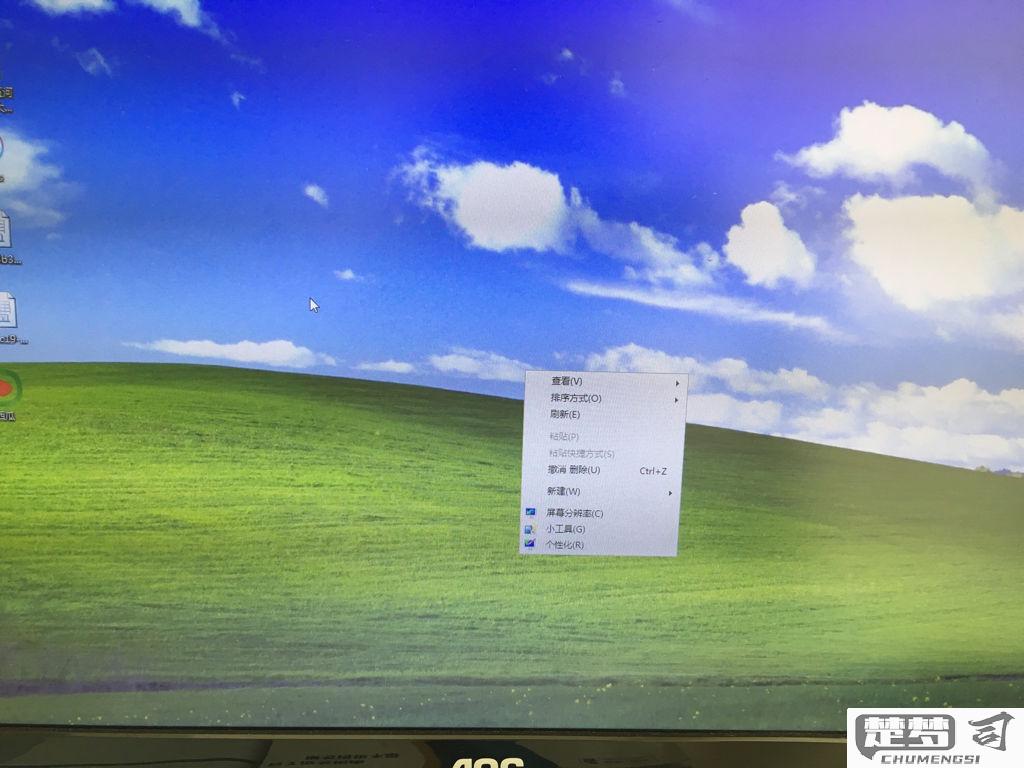
二、重启资源管理器
任务栏仍然消失,可以尝试重启资源管理器。按下Ctrl + Shift + Esc打开任务管理器,找到“Windows资源管理器”,右键点击它并选择“重启”。这将重启桌面环境,通常能够恢复任务栏的显示。
三、系统更新与修复
上述方法无效,需要检查系统更新。打开“设置”,选择“更新与安全”,检查是否有可用的更新,及时安装会解决问题。使用系统自带的“故障排除”工具也可以帮助修复一些潜在的系统错误。
相关问答FAQs
问:任务栏突然消失,除了自动隐藏外还有什么原因?
答:任务栏消失的原因包括系统崩溃、文件损坏、软件冲突等。一些第三方软件会干扰任务栏的正常显示,建议卸载最近安装的程序试试。
问:我该如何恢复任务栏的默认设置?
答:可以通过右键点击任务栏,进入“任务栏设置”,然后点击“重置”或手动调整各项设置,恢复到默认状态。
问:重启电脑后任务栏仍然消失,我该怎么办?
答:可以尝试进入安全模式,检查是否是某个启动项导致的问题。在安全模式下任务栏正常显示,可以逐个禁用启动项,找到导致问题的程序。
猜你感兴趣:
word字体行间距
上一篇
